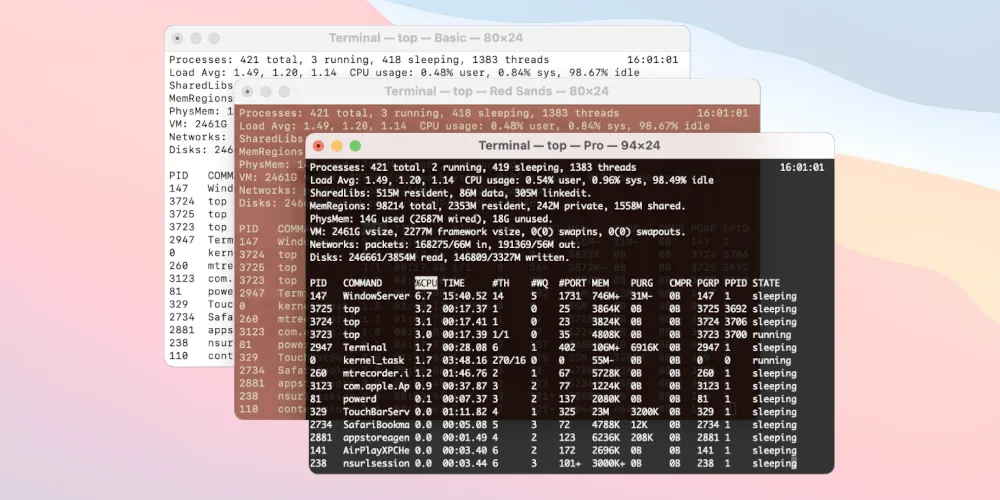Małe okno wiersza poleceń - jak powiększyć okno i rozmiar czcionki?
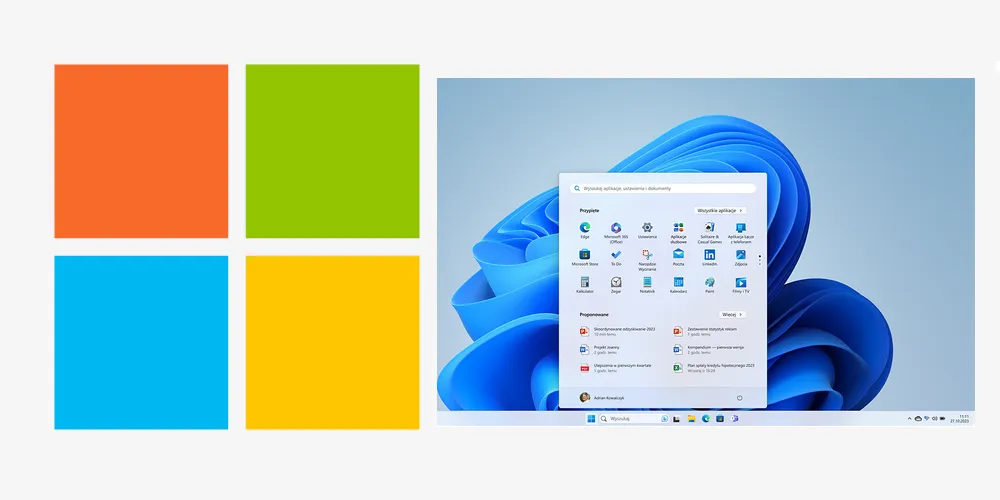
Problem spotykany w systemie Windows 7 i 8, uruchamiając wiersz poleceń pokazuje nam się domyślnie bardzo małe okno i mała czcionka. Jak to rozwiązać?
Rozwiązanie jest proste. Należy otworzyć wiersz poleceń:
- Menu Start > Akcesoria > Wiersz poleceń,
- Skrót klawiaturowy Win+R > w oknie Uruchamianie trzeba wpisać cmd,
Następnie kliknąć prawym klawiszem myszki na belkę okna Wiersz poleceń, z menu kontekstowego wybrać Właściwości.
W nowo otwartym oknie Właściwości wybieramy zakładkę Czcionki, następnie w polu Rozmiar możemy wybrać odpowiednią dla nas wielkość okna/czcionki. Ja polecam 7x12.
Kategorie: Windows. Tagi: #system operacyjny, #windows, #windows 7, #windows 8. Źródło obrazków: Pixabay, Font awesome.